Ota ClickLock käyttöön, jos haluat valita kohteita pitämättä hiiren painiketta painettuna
Tässä viestissä näemme, kuinka voit ottaa ClickLockin käyttöön tai ottaa sen käyttöön(ClickLock) Windows Windows 11/10/8/7 . Tämän Click Lock -ominaisuuden avulla voit korostaa, valita ja vetää tiedostoja, kansioita ja kohteita ilman, että painat hiiren painiketta.
Normaalisti kun meidän on tehtävä tämä, pidämme hiiren painiketta painettuna ja valitsemme sitten kohteet. Mutta sisäänrakennetun ClickLock - hiiriasetuksen avulla voit poistaa painettuna osan.
Ota ClickLock käyttöön Windows 11/10:ssä
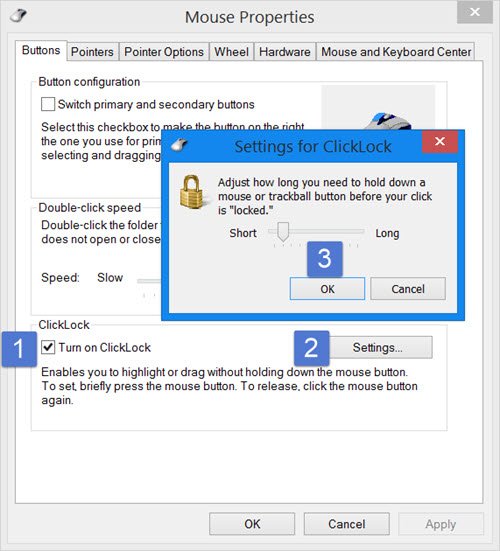
Ota käyttöön Napsauta Lock(Click Lock) , avaa Ohjauspaneeli(Control) ja napsauta sitten Hiiri(Mouse) avataksesi Hiiren (Mouse) ominaisuudet(Properties) . Painikkeet(Buttons) -välilehden alla näet ClickLock .
Valitse Ota ClickLock käyttöön(Turn on ClickLock) -valintaruutu. Tämän avulla voit valita, korostaa tai vetää kohteita ilman, että pidät hiiren painiketta painettuna. Aloita painamalla hiiren painiketta lyhyesti. Vapauttaaksesi voit napsauttaa hiiren painiketta. Painava osa on poistettu.
Asetukset(Settings) -painikkeen painaminen antaa sinun päättää ja säätää, kuinka kauan sinun on painettava hiiren painiketta, ennen kuin napsautus lukittuu. Voit asettaa lyhyen tai pitkän napsautuksen.
Kun olet tehnyt tämän, napsauta OK ja Käytä(Apply) .
Se toimii siten, että valinnan aloittamiseksi paina ja pidä hiiren painiketta painettuna esimerkiksi 2-3 sekuntia. Vapauta se sitten. Aloita nyt tiedostojen valitseminen. Näet, että sinun ei enää tarvitse pitää näppäintä painettuna. Kun olet lopettanut korostuksen, voit vapauttaa valinnan painamalla hiiren painiketta kerran.
Lue: (Read:) Hiiren ClickLock-ajan muuttaminen(How to change mouse ClickLock time) .
Tämä voi olla melko hyödyllistä, jos käytät kosketuslevyä usein. Mutta kestää jonkin aikaa tottua. Se ei ole jotain, mitä useimmat haluaisivat, mutta jotkut saattavat mieluummin käyttää hiirtä tällä tavalla.
Related posts
Hiiren ClickLock-ajan muuttaminen Windowsin rekisterieditorilla
Ota Mouse ClickLock käyttöön tai poista se käytöstä Windows 10:ssä
Laske näppäimistön painallukset, hiiren napsautukset, hiiren liikerata PC:llä
Emuloi hiiren napsautuksia siirtämällä hiiren osoitinta käyttämällä Windows 10:n Clickless Mouse -toimintoa
Kuvakaappauksen ottaminen hiiriosoittimen ja kohdistimen kanssa
Hiiren osoitin ja kohdistin viivästyvät, pätkivät, jumiutuvat tai juuttuvat näytölle
Mouse Lock lukitsee tietokoneesi ja himmentää näytön
Yhdistä hiiren painikkeet Windows PC:n X-Mouse Button Controlilla
Vaihtaminen kaksoisnapsautuksesta kertanapsautukseen Windows 10:ssä
Tietokone ei tunnista näyttöä, näppäimistöä tai hiirtä
Hiiren hover-ajan muuttaminen Windows 10:ssä
Piilota hiiren osoitin ja osoitin Windowsissa käyttämällä AutoHideMouseCursoria
Lisää hiirieleitä Windows 10:een näiden ilmaisten työkalujen avulla
Muuta hiiren kursorin paksuutta ja vilkkumista Windows 11/10:ssä
PenAttention on ilmainen hiiriosoittimen ja kohdistimen korostus Windowsille
Hiiren latenssitestin suorittaminen Windows 11/10:ssä
Kuinka muuttaa hiiren asetuksia Windows 11/10:ssä
Paras ladattava langaton hiiri, jonka voit ostaa vuonna 2019
Kuinka estää teemoja muuttamasta hiiriosoitinta Windows 11/10:ssä
Kuinka puhdistaa tietokonehiiri tehokkaasti lialta ja lialta
